
Если вы получаете сообщение об ошибке ‘неправильное растровое изображениеИ другие плохие сектора, это необходимо исправить как можно быстрее.
Обратите внимание, что это показывает возможную причину проблемы с жестким диском.
Если вы потратите немного больше времени на действия, это может привести к полному повреждению диска и потере всех данных.
Хотя это паническая ситуация, чтение этой статьи определенно поможет вам решить проблему. Поэтому важно внимательно прочитать его и чувствовать себя расслабленным.
Прежде чем обсуждать решение, давайте узнаем, как проверить растровое изображение тома в Windows 10 неверно Операционная система-
Пошаговая процедура для проверки диска
- Открыть командную строку (Запуск от имени администратора)
- Введите «chkdsk» и нажмите «Enter»
Это займет немного времени для обработки.
По завершении вы можете получить сообщение ‘Windows проверила файловую систему и не обнаружила проблем. Никаких дальнейших действий не требуется.
Это означает, что ваш компьютер в порядке.
Предположим, ваш компьютер находит при проверке растрового изображения тома произошла ошибка, Вы можете получить это сообщение об ошибке
Attribute Атрибут MFT (основная таблица файлов) BITMAP неверен, битовая карта тома неверна, и Windows обнаружила проблемы с файловой системой. ’
В этой ситуации вам нужно попытаться исправить это.
Как исправить ошибку при неправильном отображении растрового изображения?
Не о чем беспокоиться, есть простой способ избавиться от этой проблемы!
Следуй этим шагам-
- Введите «этот компьютер» в поле поиска
- Нажмите на приложение «Этот ПК»
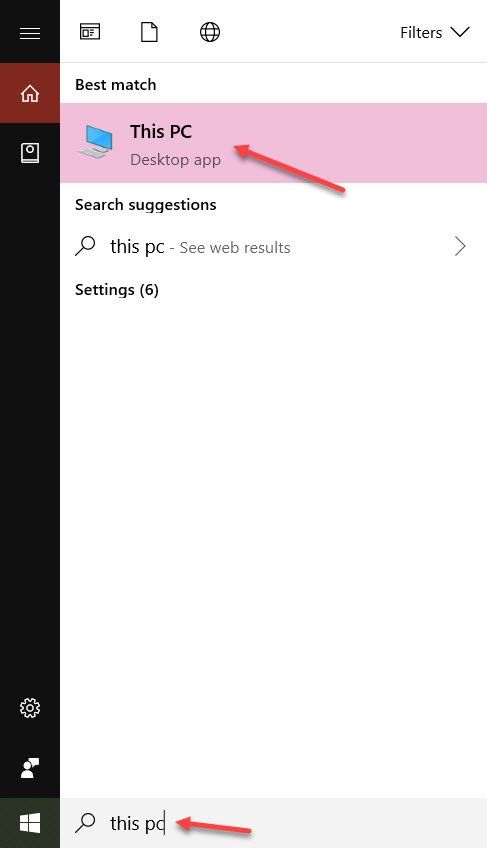
- Щелкните правой кнопкой мыши по ‘Локальный диск (C 🙂
- Нажмите «Свойства»
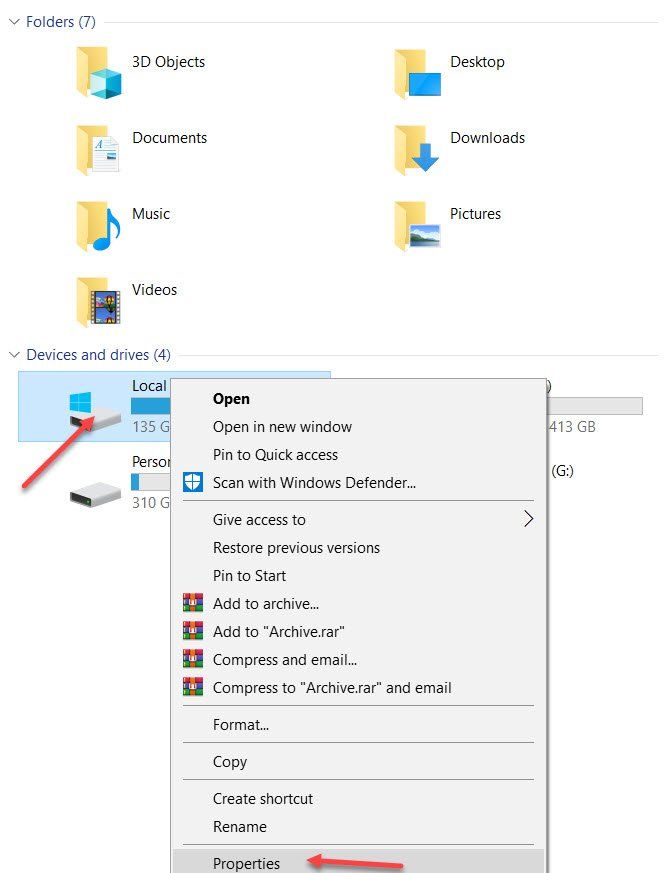
- Перейти на вкладку «Инструменты»
- Нажмите «Проверить» и следуйте инструкциям, чтобы начать процесс
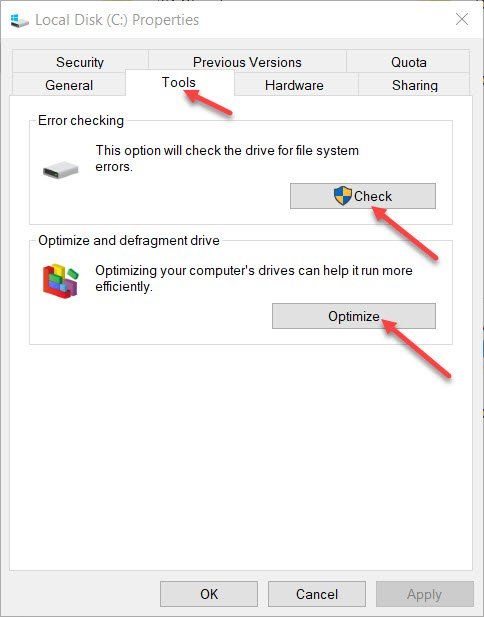
Вы также можете выбрать «Оптимизировать» и убедиться, что ваш компьютер может работать более эффективно.
Это сделано.
Теперь перезагрузите компьютер, и вам нужно повторить шаги, описанные выше, чтобы проверить результаты chkdsk. Вполне вероятно, что больше сообщения об ошибке не будет видно.
Замечания:
В случае, если вы по-прежнему обнаружите ошибки, вам нужно связаться с продавцом или ближайшим техническим специалистом.
Кроме того, вам необходимо убедиться, что вы создали резервные копии всех важных данных, чтобы ничего не могло быть потеряно.
Заключительные слова
Надеюсь, вы можете повторить шаги, как указано выше.
Или же вы также можете обратиться за поддержкой, опустив сообщение в поле ниже.

![Как исправить сообщение об ошибке «Неверный объемный растр»? [РЕШЕНО]](http://master-gadgets.ru/wp-content/cache/thumb/d7a91e9cb_320x200.jpg)

![[Исправлено] 1152: Ошибка при извлечении во временную папку](http://master-gadgets.ru/wp-content/cache/thumb/e932a18be_150x95.jpg)

![Постоянные действия Защитника Windows Рекомендуемые уведомления [FIX]](http://master-gadgets.ru/wp-content/cache/thumb/f295ae3fb_150x95.jpg)
